Mein Material
bekommst du hier
Hast du alles so können wir jetzt anfangen.
1. Öffnet Euere Graphik und sucht euch zwei schöne Farben
aus
eine helle und eine dunkle.
Ich habe diese genommen
Vordergrundfarbe #000000 und als Hintergrundfarbe #FFFFFF
stellt folgenden Farbverlauf her
Stil linear; Winkel 45 ,Wiederholungen 2, umkehren nicht
angehackt
2.Verkleinert die Graphik so das die längste Seite nicht
mehr als 350px hat.
Dazu geht hier auf
Bild Größe ändern ,
achtet aber darauf das bei „Größe aller Ebenen anpassen“
ein Haken drin ist.
3. Bild Rand hinzufügen 1px in deiner dunklen Farbe.
4.Auswahl alles auswählen , Auswahl frei , Auswahl verkleinern um 1px.
5.Effekte ; 3 D Effekte Aussparung und nehmt folgende Einstellung vor.
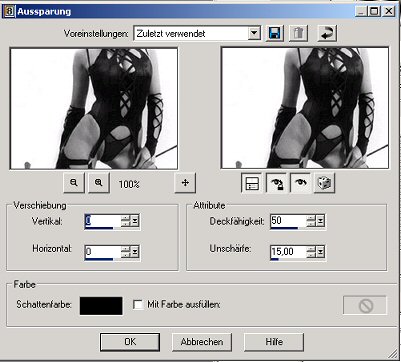
V 0 , H 0 ; Deckfähigkeit 50 ,Unschärfe 15
Auswahl aufheben
6.Bild Rand hinzufügen 5px in euerer hellen Farbe
7. Bild Rand hinzufügen1px in der dunklen Farbe
8.Bild Rand hinzufügen 25px in einer Farbe die nicht zu eueren Bild gehört.
Mit dem Zauberstab markieren und mit dem Farbverlauf füllen.
Auswahl halten
9.Gehe jetzt auf Effekte und wende folgenden Filter an
Andrew’s Filter 30 (Fours Time To Grid )
Standardeinstellung
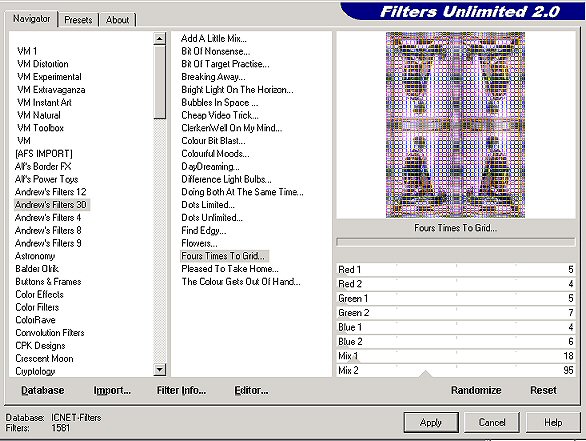
10.Effekte Kanteneffekte Nachzeinchen
11 .Effekte Unlimited 2 Button& Frame Glass Frame3
mit diesen Einstellungen wend diesen Effekt 2 mal an
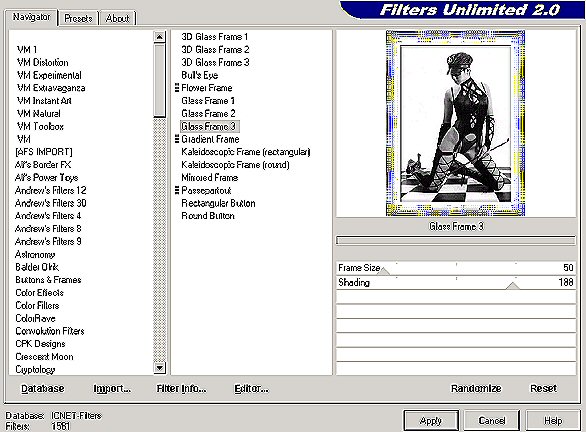
Auswahl aufheben.
12. Bild Rand hinzufügen 1px in deiner dunklen Farbe
13. Bild Rand hinzufügen 5px in euerer hellen Farbe
14. Bild Rand hinzufügen1px in der dunklen Farbe
15.Bild Rand hinzufügen 30px in deiner hellen Farbe .
Mit dem Zauberstab markieren .
Auswahl halten
16. Effekte Reflexionseffekte Kaleidoskop und nehme folgende Einstellungen vor

Auswahl aufheben.
17.Aktivier jetzt deinen Zauberstab und markiere die hellen Flächen wie auf dem
Vorschau Bild zusehen . Auch die vier Felder in der mitte.
Wenn du einen eigenen Hintergrund gestaltet hast dann geh folgendermassen vor.
Aktiviere dein Auswahlwerkzeug Freihandauswahl Auswahltyp Punkt zu Punkt
und ziehe diese Auswahlen
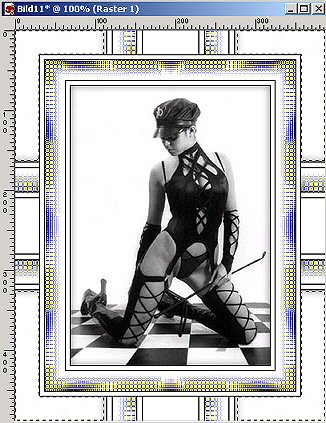
18.Ebenen neue Rasterebene fülle nun deine Auswahl mit der dunklen Farbe .
Auswahl aufheben.
19: Fasse jetzt die beiden ebenen Sichtbar zusammen.
20. Gehe jetzt auf Auswahl alles auswählen verkleinern um 30, Auswahl umkehren
21 . Wende jetzt den Effekte 3D -Effekte Innenfasse mit folgenden Einstellungen
an.
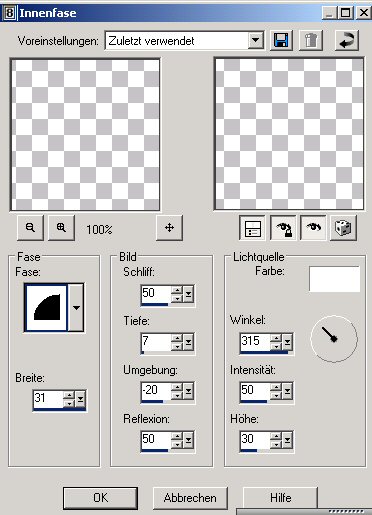
22 Auswahl aufheben.
23. Bild Rand hinzufügen 1px in deiner dunklen Farbe
24.. Bild Rand hinzufügen 5px in euerer hellen Farbe
25. Bild Rand hinzufügen1px in der dunklen Farbe
26. Bild - Rand hinzufügen - 30 Pixel in deiner hellen Farbe.
Mit Zauberstab markieren und den Filter DSB Flux - Bubbles -
mit dieser Einstellung anwenden
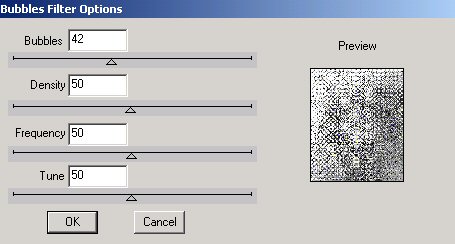
27.Nochmal auf Effekte DSB Flux - Radical Warp - übernehmt
diese Einstellung
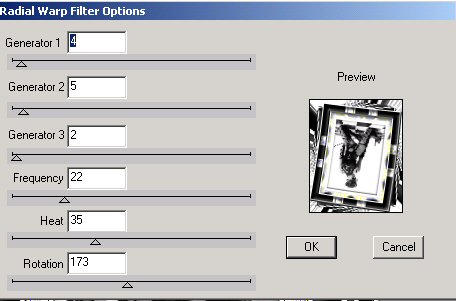
wiederholt diesen Effekt drei mal.
28.Dupliziert es und spiegelt es vertikal und dann horizontal
geht dann auf Auswahl ,Auswahl nicht frei.
29.setze die Sichtbarkeit auf 50 %
Auswahl immer noch halten
30. Fasse jetzt diese beiden Ebenen sichtbar zusammen
und dupliziere es noch ein mal und spiegle es vertikal ,
geht dann wieder auf Auswahl ,Auswahl nicht frei und setzte die Sichtbarkeit
wieder auf 50 %.
31. Fasse jetzt diese beiden Ebenen wieder Sichtbar zusammen Auswahl immer noch
halten
32.Wende jetzt den Effekte 3D -Effekte Innenfasse wie unter Punkt.21 an
22 Auswahl aufheben.
33. Bild Rand hinzufügen 1px in deiner dunklen Farbe
34.. Bild Rand hinzufügen 5px in euerer hellen Farbe
35. Bild Rand hinzufügen1px in der dunklen Farbe
36.So nun haben wir es fast geschafft gehe noch einmal
auf Bild Größe ändern und verkleinere es um 90 %
So jetzt noch abspeichern und dein Werk ist vollbracht
Ich hoffe es hat die etwas spaß gemacht.
LG Hexchen



